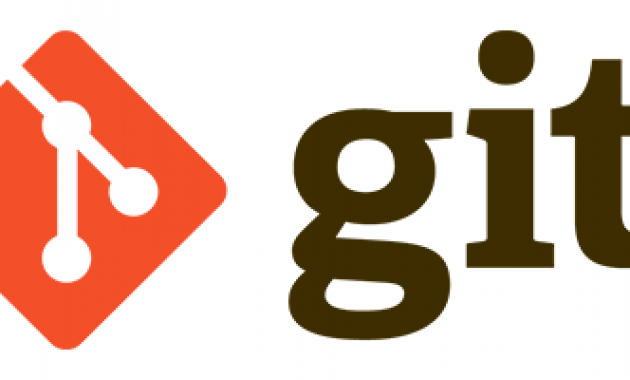Pada tutorial Git sebelumnya, kita telah belajar cara membatalkan revisi pada Git, selanjutnya kita akan mempelajari tentang percabangan (branch) pada Git.
Cabang atau branch pada Git adalah fitur yang sangat berguna dalam proses pembuatan aplikasi atau website. Karena kita bisa membuat fitur baru, melakukan perbaikan bug atau melakukan percobaan pada coding tanpa mengganggu source code utama (main).
Setiap cabang (branch) merupakan salinan dari source code yang ada dan dibuat menjadi cabang lain, agar tidak mengganggu cabang utama (main) dalam proses pengembangan.
Cabang atau Branch Pada Git
Untuk memahami tentang branch pada Git, berikut contoh penjelasannya.
Jika dalam pembangunan sebuah proyek aplikasi atau website, terdiri dari beberapa anggota tim.Dimana masing-masing anggota tim memiliki tugasnya masing-masing.
Misal programmer A bertugas membuat fitur login menggunakan captcha, lalu programmer B bertugas membuat fitur login menggunakan email dan password saja. Lalu mereka sama-sama melakukan commit dan source code aplikasi menjadi berantakan, tentu hal ini akan repot sekali.
Masalah seperti ini bisa dicegah dengan cara membuat branch atau cabang masing-masing. programmer A dan programmer B bisa membuat cabangnya masing-masing, tanpa mengganggu source code utama.
Jadi setiap tim bisa mengerjakan tugasnya masing-masing tanpa takut mengganggu source code utama. Jika tugas mereka telah selesai dan tidak ada bug, mereka bisa menggabungkan (merge) cabang mereka ke cabang utama (main).
Membuat Cabang atau Branch Pada Git
Untuk contoh pada tutorial percabangan pada Git ini, kita masih menggunakan contoh repository sebelumnya, yaitu kita masih akan menggunakan repository “proyek_baru”.
Jika belum membuat repository, silahkan baca tutorial Git sebelumnya tentang cara membuat repository Git.
Untuk membuat cabang baru, kita bisa menggunakan sintak git branch nama_cabang. Misal kita akan mencoba membuat cabang baru dengan nama “fitur_login“, maka perintahnya seperti berikut :
git branch fitur_login
Kemudian gunakan perintah git branch saja untuk melihat cabang yang ada dalam repository.
Seperti yang terlihat pada gambar, sekarang ada 2 cabang pada repository proyek_baru, yaitu cabang main dan fitur_login. Tanda (*) pada cabang main menandakan bahwa sekarang ini kita sedang berada dalam cabang main.
Menggunakan Cabang atau Branch Pada Git
Untuk menambah pemahaman tentang branch, kita akan mencoba membuat perubahan revisi pada cabang tersebut tanpa mengganggu source code utama (main).
Setelah membuat cabang dengan nama “fitur_login”, sekarang masuk ke cabang tersebut dengan menggunakan perintah git checkout :
git checkout fitur_login
Sekarang kita sudah berada dalam branch fitur_login, selanjutnya buat perubahan dengan membuat file baru, yaitu login.html dalam folder proyek_baru. Kemudian periksa perubahan yang terjadi dengan perintah git status.
Selanjutnya tandai file login.html agar kita commit pada branch fitur_login.
git add login.html
Selanjutnya kita commit login.html dengan pesan “membuat halaman login“.
git commit -m "membuat halaman login"
Kita telah selesai membuat perubahan pada branch fitur_login, yaitu dengan menambahkan file baru bernama login.html.
Sampai di sini kita telah memiliki 2 buah branch, yaitu:
- fitur_login
- main
Pada branch main adalah source code utama yang belum memiliki halaman login. Sedangkan pada branch fitur_login sudah ada halaman login-nya (login.html).
Sekarang kita pindah lagi ke branch main dengan perintah :
git checkout main
Lalu coba lihat pada folder proyek_baru dengan sintak :
ls
File login.html pasti tidak ada. Karena file login.html kita commit pada branch fitur_login, sehingga tidak ada dalam branch main.
Perubahan tidak harus dalam bentuk file saja, perubahan versi dalam bentuk code bisa juga disimpan dalam branch yang berbeda.
Simulasi di atas hanya sebagai contoh, kita bisa mencoba sendiri dengan membuat branch dan perbedaan revisi lainnya untuk branch yang berbeda.
Menggabungkan Cabang atau Branch
Setelah kita selesai membuat dan mendesain fitur login pada file login.html, kita akan menggabungkan kembali branch fitur_login dengan branch main.
Caranya kita harus masuk dulu ke branch main.
git checkout main
Kemudian gunakan perintah git merge untuk menggabungkan branch.
git merge fitur_login
Maka branch fitur_login akan digabung ke branch main, dan lihat file login.html yang awalnya hanya ada pada branch fitur_login, sekarang juga sudah ada pada branch main.
Menghapus Cabang atau Branch di Git
Salah satu yang harus digunakan saat penggunaan Git adalah menghapus cabang yang sudah tidak ada lagi pengembangan di dalamnya, agar repository proyek kita tetap rapi dan bersih dari code yang tidak diperlukan.
Cara menghapus branch atau cabang kita bisa menggunakan perintah git branch dengan menambahkan argumen -d dan masukkan juga nama cabang yang ingin dihapus.
Contoh :
git branch -d fitur_login
Perintah di atas adalah perintah untuk menghapus branch fitur_login.
Biasanya sering terjadi konflik atau code yang digabung menjadi berantakan, tapi kita masih bisa mengatasinya.
Demikian tutorial cara membuat branch dan merge Git, semoga bisa bermanfaat dan membantu proses belajar Git. Jika ada pertanyaaan silahkan tuliskan di kolom komentar. Selanjutnya kita akan lanjut ke tutorial Git selanjutnya, yaitu mengatasi konflik saat melakukan merge cabang git.
Referensi :
- https://www.malasngoding.com/git-branch/